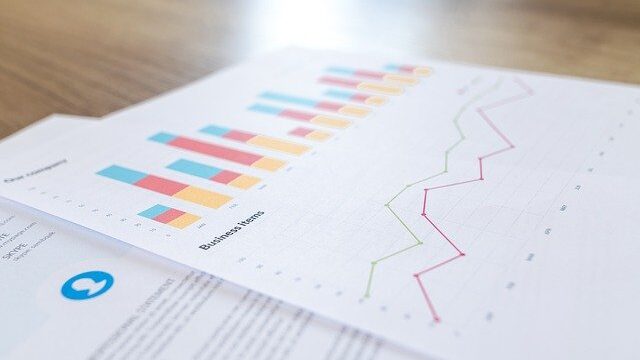皆さんは、Google広告を始めて運用したときのことを覚えていますか?
Google広告を配信して、どのように配信されているか自分の目で確認できないと、初めて出稿される広告主としては、なおさら「実際に配信されているのか…?」と不安になることもあるかと思います。
とにかく、初めてのことで不安だらけだったと思います。
それは、どれだけ運用している人も変わりないですよね。
また、「Google広告の時間帯設定のやり方を調べている」「リスティング広告は時間帯を絞って配信したほうがよいのでは?」と悩んでいませんか?
今でこそ慣れてしまった方も多いと思いますが、基礎をしっかり押さえておく必要はありますよね。
そこで今回この記事では、Google広告のデータ更新後の反映時間や広告が表示されているかどうかを確認する方法について、また、仕組みや概要について詳細について見ていきます。
しっかり理解した上で、確実に運営をしていきましょう。
Google広告のデータ更新後の反映時間は?

まずは、データを更新した後、どれくらいの時間で反映されるのかということを見ていきましょう。
データに目を通すことは、Google広告を運用するうえでとても大事です。
そんなデータですが、常に最新の状態であるとは限りません。
実際の掲載結果が管理画面の数値に反映されるまでの時間は、その指標によっても違いがあり、一部の指標は、一日に一度しか更新されないんです。
しかも、掲載結果を確認するときは最新のデータが反映されていない可能性があることを承知しないといけません。
では、どのタイミングで反映されるのでしょうか。
Googleは、こう記述しています。
アカウントの掲載結果データ(クリック数やコンバージョン数、表示回数など)は、反映されるまでに通常3時間ほどかかります。
たとえば、金曜日午後6時までに発生した合計クリック数の統計データは、通常は金曜日午後9時(現地時間)までに反映されます。
「ラストクリック」以外のアトリビューション モデルを使用した場合のコンバージョン数は、通常、最長15時間遅れます。
ただし、指標とレポートによっては、処理時間がさらに長くなる場合や、常時更新されず1 日1回だけ計算される場合もあります。
こうしたレポートの一部では、データの日次更新はすべてのタイムゾーンで同じ現地時間に行われます。
こうした指標が利用できるようになるタイミングについては、現地のタイムゾーンを考慮してください。
Google広告の反映時間は地域によって更新時刻もバラバラ

また、地域によって更新時刻もバラバラで、
- サンフランシスコ
- ロンドン
- 東京
と、上記の3地域で更新時間が違うことも留意しておきましょう。
たとえば、前日分のインプレッションは、すべてのタイムゾーンで翌日の午前3時に作成されます。
その他の指標(前日のユーザー属性レポートやリーチの指標など)は、太平洋時間で午後6時に毎日作成されます。
日本時間(GMT+9)の場合は、太平洋時間よりも17時間先行する計算になるので、1月1日分のデータを含むユーザー属性レポートは、1月3日の午前11時まで表示されません。
火曜日のデータに関する代表的な統計データやレポートが確認できるようになる時刻を、3つのタイムゾーンごとに以下の表にまとめてみました。
| 指標 / レポート | サンフランシスコ(PST)で火曜日のデータが確認できるようになる時刻 | ロンドン(GMT)で火曜日のデータが確認できるようになる時刻 | 東京(JST)で火曜日のデータが確認できるようになる時刻 |
| 「ラストクリック」モデルを使用した場合のほとんどの指標(クリック数、インプレッション数、検索結果ページの上部インプレッション率、検索結果ページの最上部インプレッション率、コンバージョン数など) | 水曜日午前 3 時 | 水曜日午前 3 時 | 水曜日午前 3 時 |
| ラストクリック以外のコンバージョン数(「ラストクリック」以外のモデルをした場合のコンバージョン数) | 水曜日午後 3 時 | 水曜日午後 3 時 | 水曜日午後 3 時 |
| 自動プレースメント、地域、検索語句、オークション分析、インプレッション シェア、検索結果ページの上部インプレッション シェア、検索結果ページの最上部インプレッション シェア | 水曜日午前 6 時 | 水曜日午前 6 時 | 水曜日午前 6 時 |
| リーチの指標 | 木曜日午前 11 時 | 木曜日午後 7 時 | 金曜日午前 6 時 |
「大部分のレポート」と「指標」については常時更新されますが、「オークション分析」、「インプレッションシェア」、「検索語句」は1日に数回の更新になります。
「モバイル フレンドリーなページのクリックの割合」列のデータは、最長で14日前のデータとなる場合があるので、最近、ランディングページに変更を加えた場合は、この列に変更の結果が反映されるまで最長で14日ほど待つことになります。
具体例として、東京(JST)で火曜日の23時59分以前を時間を設定してレポートを確認したい場合、確認出来る時間はそれぞれ以下のとおりです。
- ほとんどの指標(クリック数、表示回数、コンバージョン数など)・・・水曜日午前3時
- オークション分析・・・木曜日午前4時
- インプレッション シェア・・・木曜日午前7時
- 自動プレースメント、年齢と性別、地域、検索語句、変動幅の大きい広告、リンク先UR
- レポート・・・木曜日午前11時
また、ごく稀にシステム障害などの理由により、上記の時間以上にデータの反映が送れる場合もあります。
また、今日のリスティング広告の掲載結果が完全に管理画面に反映されるのは、特別な理由がない限り、「2日後の午前11時」ということになるので、毎日、前日の掲載結果をデータとして出して確認している方は気をつけなければいけません。
Google広告でデータの更新がされない場合

データの更新が、時間が経ってもされない場合があります。
Google側のトラブルも考えられますが、見るべき点があり、
- 最初のクリック後コンバージョンが数日遅れて発生した場合
- 削除の必要な無効なトラフィックが検出された場合
です。
この2つがあるとうまく更新がなされません。
そして、更新が翌月になって課金対象のイベント(クリックなど)に調整が行われた場合は、請求額の調整として表示されます。
Google広告で広告が表示されているかどうかを確認する方法

では、次に広告がしっかりと表示されているのかどうかを確認する方法を見ましょう。
広告を作成したら、その広告が実際にユーザーに表示されているかどうか確認する必要があります。
この記事では、広告が掲載されているかどうか確認するためのさまざまな方法を紹介します。
広告が表示されなくなって、でも、いつの間にか復活して広告が表示されるようになったというだけでは、再度同じことになった場合に対策をすることが出来ません。
なので、しっかり解決しておきましょう。
確認をする場合は、「広告プレビュー」と「診断ツール」を使用するか、アカウントの掲載結果データを調べます。
では、手順を説明するので見ていきましょう。
広告プレビューと診断ツールを使用する場合
「広告プレビュー」と「診断ツール」を使用することで、テキスト広告がGoogleの検索結果にどのように表示されるかを正確に確認することができます。
まず、Google広告の管理画面の右上にある「ツールアイコン」をクリックします。
そこで、[プランニング] で、 [広告プレビューと診断] をクリックします。
そして、ページの上部にある設定を変更して、「キーワード」を入力します。
次に、選択した設定に基づいて、キーワードによって広告がトリガーされている様子がプレビュー表示されます。
これで、チェックが完了します。
ただ、エラー表示やうまくプレビューが表示されない場合は、何かしらのトラブルがあるので修正するようにしましょう。
そのトラブル内容の項目としてはさまざまあるのですが、そのトラブルの代表例として1つ1つ見ていきましょう。
広告が有効かつ承認済みであることを確認する
まず、広告が有効かつ承認済みであることを確認してみてください。
その方法手順としては、「Google広告」にログインして、左側のページメニューで [広告と広告表示オプション] を選択してクリックします。
ここで、広告が有効であれば、名前の横に緑色の丸が表示されます。
もし、一時提示されている広告の場合は、ここで「一時停止マーク」が表示されます。
一時停止中の広告を有効にするには、一時停止マークをクリックして、[有効] を選択します。
トラフィック(インプレッションやクリック)が発生していることを確認する
トラフィック(インプレッションやクリック)が発生していることを確認することも大切です。
まず、「Google広告」にログインし、つぎに左側のページメニューで [広告と広告表示オプション] をクリックします。
[広告] ページでは、クリック数、表示回数、クリック率など、広告についてのさまざまな関連する情報を確認することができます。
表示するデータの対象期間を絞り込むには、ページ右上の「期間選択ツール」を使用します。
また、左側のページメニューで [キャンペーン] や [広告グループ] をクリックすると、各キャンペーンや広告グループの広告のデータを一覧で確認できます。
キーワードによって広告が表示されているかどうか確認する
表示されないトラブルの確認として、キーワードによって広告が表示されているかどうか確認するようにしましょう。
こちらもまず、「Google広告」にログインします。
左側のページメニューで [広告グループ] をクリックし、確認するキーワードの広告グループをクリックします。
左側のページメニューで [キーワード] をクリックします。
そこで、確認するキーワードに応じて、[検索キーワード] または [ディスプレイ / 動画のキーワード] をクリックします。
キーワードによって広告が表示されているかどうか確認するには、[ステータス] 列の情報にカーソルを合わせます。
これで、広告が検索結果に表示されない場合に考えられる原因が表示されます。
広告の掲載に影響するその他の要素を確認する
広告を書いて掲載する際に、その他の要素として影響していることを確認してみましょう。
うまく表示されていないだけで、検索キーワードによっては、上手く引っかかる場合があります。
ただ、「ターゲティング」や「広告掲載順位」など、他の要素が邪魔をして掲載順位を下げている可能性があります。
なので、他で運用しているキャンペーンなどがある場合は、それぞれ見直しをする必要があります。
トラブルシューティング
トラブルとして上記で紹介してきた4つのどれでもない場合は、「トラブルシューティング」をしましょう。
トラブルシューティングを使うことで、広告が表示されない理由が判別できます。
もしこれでも駄目な場合は、Googleに問い合わせをして対処してもらうようにしましょう。
前述てご紹介したように、広告の掲載状況を確認する場合は、Googleで実際に検索を行うのではなく、広告プレビューと診断ツールを使用することをおすすめします。
自分で実際に検索して広告が表示された場合、インプレッションはカウントされてもクリックは発生していないため、クリック率が低い広告と見なされ、本来よりも表示される頻度が低下する可能性があります。
また、Google検索でご自身の広告をユーザーに向けて繰り返し表示させて、まったくクリックしなかった場合は、お客様がその広告に関心を持っていないとみなされて、広告が一切表示されなくなることがあります。
この場合も同様に、表示が停止されてしまいます。
Google広告が表示されていない理由として考えられるもの

そもそも、なぜGoogle広告が表示されていないのでしょうか?
その理由として考えられるものとしては、
- 支払い残高が0円になっている
- 予算上限に達している
- 品質が悪く表示されない
- 入札金額が低くて表示されない
- 審査に通っていない
- そもそも検索されていない
- 終了日を設定してしまっている
これらが、表示されない原因として考えられます。
1つずつご紹介していきたいと思います。
支払い残高が0円になっている
Google広告が表示されなくなった理由として、まず、一番に考えられるのは「残高0円」になっているということです。
Google広告では、
- 手動で入金するタイプ
- クレジットカードによる自動支払いタイプ
との2つのタイプがありますが、基本的には残高0円にならないように、クレジットカードによる自動支払いがおすすめです。
手動での入金は、うっかり忘れてしまったり、そもそも手間がかかってしまうので効率的ではないかと思います。
ご利用可能なお支払い方法は、
- クレジット カードとデビットカード
- 銀行振込
- コンビニエンス ストア、Pay-easy(ペイジー)
- 予備のクレジット カード
があります。
自身にあった支払方法を選択して、残高が0円にならないようにしましょう。
予算上限に達している
Google広告は、一日当たりの予算の値を決める設定があります。
予算を低く設定しすぎている場合、すぐに予算に達してしまって広告が表示されないケースがあります。
そうならないためにも、予算を見直したり、キーワードを削ったりなどなど検討して、慎重に適切な予算と配信構成にしましょう。
品質が悪く表示されない
Google広告では、入札形式の金額の面だけではなく、広告とリンク先のサイトの整合性など品質も影響します。
なので、広告で掲載されている内容と、テキストやリンク先のサイトとの整合性などから品質が悪く表示されないというケースが考えられます。
入札金額が低くて表示されない
入札金額が低くても、広告が表示されないケースがあります。
入札単価を値を1円に設定をしていたとしてら、まず、入札に勝てる見込みはほぼゼロです。
キーワードごとに入札単価の目安が決まっているので、1円のようにその目安を大きく下回るような入札金額で大丈夫だろうと思って設定した場合は、競合に負けて広告表示がされない場合があります。
なので、「入札金額が低くて広告が表示されてなかった!」なんてことにならないよう、構築の作業をする際には注意をするようにしましょう。
審査に通っていない
Googleが掲げるルールに従っていないことや、キーワードと内容の整合性が無く品質が悪いものなどは、広告表示の審査に通らない場合があります。
ポリシー違反になりそうな案件にも注意が必要となります。
また、広告配信時には承認されていたものが、何ヶ月かして突然不承認になってしまうこともあります。
広告の内容に問題がなくても、サイトが重い・途中で落ちるなどサイト側に要因がある場合でも審査は落ちてしまう特徴があるので、最初の審査確認だけで安心することなく日々の管理を徹底しましょう。
そもそも検索されていない
広告の内容や入札金額、その他の設定がしっかりできていたとしても、検索ボリュームが極端に低いなどと言った場合、そもそも対象者が少なく検索がされずアクセスがないということも考えられます。
「社名を検索したけど広告が出てなかった」とならないように、検索ボリュームが少なくて広告が配信されないこともあります。
配信したい場合は、正規の屋号を認知してもらうなど、検索してもらえるような施策の追加を行なうなどなど、別軸の対策をすることがポイントになります。
終了日を設定してしまっている
これは当たり前と言えば当たり前ですが、キャンペーンや予算に終了日を設けている場合、見落としてしまいがちですが、その終了日に広告は停止してしまいます。
例えば、一定期間配信→配信停止→再び一定期間配信、で広告を届けるといったケースでは、注意をする必要があります。
さらに、過去に配信をしていて停止にしていたキャンペーンを再開する際に、そのキャンペーンに終了日の設定がされていないか確認するようにしましょう。
終了日の設定が登録されている場合には、日付を更新するか、設定を外さなければ、広告を表示させることが出来ません。
Google広告の検索結果のどこに広告が表示される

ここでは、検索結果のどこに広告が表示されるのかということについてご紹介しますが、これは、かなり大事ですよね。
掲載されていても、どこに掲載されているのかをチェックすることができなければ意味がありません。
では、その掲載されている場所の確認する方法を見ていきます。
確認するには、まず、「広告プレビュー」と「診断ツール」を使用します。
そして、特定の検索リクエストに対して、広告がページ上のどの場所に表示されるかを確認できます。
この方法は、単一の広告の掲載順位をチェックする際に使用することができます。
ただ、注意点があります。
それは、掲載順位を確認するために自分でGoogle検索をするのは避けましょう。
自分で検索して広告が表示されてしまった場合、インプレッションはカウントされてもクリックされないので、クリック率が下がってしまいます。
つまり、広告表示回数が必要以上に減る可能性があるので、ツールを使って探し出すようにしましょう。
Google広告のデータ更新後の反映時間は?広告が表示されているか確認する方法を紹介!のまとめ

Google広告のデータ更新後の反映時間は?広告が表示されているか確認する方法を紹介!ということについてご紹介しましたが、いかがでしたでしょうか。
データ更新については、Google側もしっかりと機能についてなど明記してくれていますが、場合によっては前例に無いようなことがありえます。
その場合の対処方法としては、いろいろと方法はありますが、最終的にはやはり、Googleに問い合わせをすることが利巧かと思います。
複数のアカウントを持っている場合、配信を同じ日に設定しなければならないなど、バタバタとした忙しい中では、広告配信の確認にミスが起きないとは言い切れません。
そのため、広告が表示されているのかをチェックすることは非常に大切です。
なので、手順をマスターしいつでもすぐ調べることができるようにしておきましょう!
しっかりと確認をして、ミスが少なくなるだけでなくビジネスをする上で広告を効率よく回して運用パフォーマンスを高めることに繫げていきましょう。
講座ビジネス・コンテンツビジネスの広告運用で成果に伸び悩んでいませんか? ・売り上げが伸びない と運用にお困りの方、セカンドオピニオンとして、まずはアドベートにご相談ください! アドベートは176社の運用実績があり、弊社独自のノウハウで、億超えのスクールを10社以上生み出しています。
サポートしている業種も様々で、 ・起業塾 等々。 実績としましては、 ■経営コンサルタント After ■整体手技講座 After という圧倒的な結果をたたき出しています。 弊社では、運用の成果を最大限に発揮するために下記に当てはまるお客様の支援をしたいと思っております。 ・商品、サービスに自信があり、本当に良いものをお客様に届けたいという会社様 ・担当コンサルタントを対等なビジネスパートナーだと考え、互いに配慮したコミュニケーションを望む会社様 ・同じ目標達成のために、積極的に両社協力して進められる会社様 ご賛同いただけましたら、下記ボタンをクリックして詳細を確認してください。 |